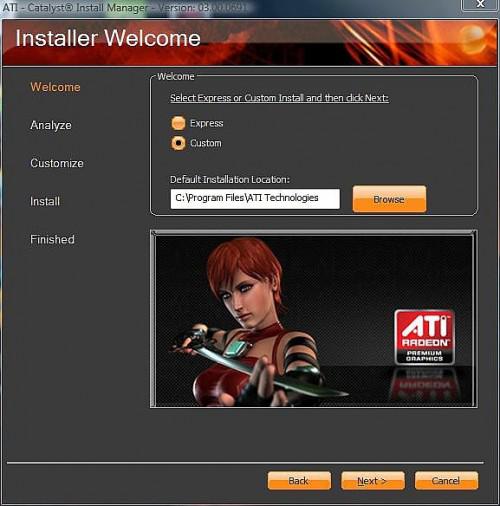Questo articolo viene illustrato come aggiornare il driver di grafica per la scheda grafica ATI/AMD sotto il Microsoft Windows Xp o un sistema operativo Vista.
Seguendo queste semplici istruzioni imparerete come aggiornare il driver per correggere eventuali bug e/o per ottenere la migliore esperienza di gioco possibile con la tua carta specifico.
Istruzioni
1
Scaricare ed eseguire GPU-Z per identificare la scheda grafica.
Dopo l'avvio del computer, se non l'avete già fatto, aprire il browser web di scelta (esempi sono Firefox, Internet Explorer e Opera) e vai a: "http://www.techpowerup.com & quot;. Una volta lì passare alla sezione "Download" e trovare "GPU-Z". Fare clic sul collegamento "Scarica ora" sulla destra della pagina. Quando richiesto scegliere di salvare il file (invece di eseguirlo come alcuni browser offrono) in una cartella facilmente si trova, ad esempio sul desktop. Una volta completato il download, individuare e fare doppio clic sul file. Una volta aperta la finestra principale del programma, cercare il campo "Nome" e identificare la vostra scheda grafica. (Ad esempio, nella schermata il nome della nostra grafica carta è "ATI Radeon HD 3800 Series").
2
Scaricare il Driver più recente per la scheda grafica.
Ora che avere identificato la scheda grafica, è ora necessario ottenere il driver corretto. Ci sono due principali siti per scaricare il file da. Il primo è il sito Web del produttore del computer (esempi sono: Dell e HP), e la seconda (e quello coperto qui) è che il produttore della scheda grafica. Aprire un browser web e vai a: "www.ati.amd.com/support/driver". Clicca sul link che dice "Driver di grafica di Download". Si sceglierà quindi il vostro sistema operativo, scheda grafica, prodotto e la famiglia. Dopo avere eseguito l'operazione, fare clic sul collegamento "vanno" verde. Si passerà quindi alla pagina di download. Per la versione inglese, clicca sul link sotto "Catalyst Suite completa," altrimenti selezionare la lingua desiderata e fare clic sul link per il due download sotto «Dei singoli componenti.» Salvare i file in una posizione facile da trovare come il vostro desktop.
3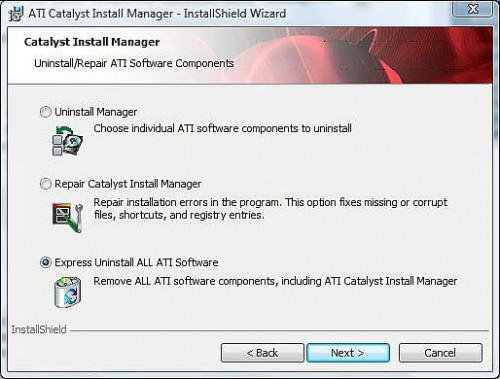
Disinstallare il vecchio Driver di grafica (corrente).
Prima di installare il nuovo driver di grafica è necessario disinstallare quella vecchia. Andare al pannello di controllo facendo clic sul pulsante Start e poi "Pannello di controllo". Navigare ad «Aggiungi o Rimuovi programmi"in Xp o"Disinstalla un programma"(sotto la categoria"Programmi") in Vista e Windows 7. Individuare la voce per Catalyst Install Manager e scegliere modifica. Si aprirà una finestra. Fare clic su Avanti e quindi fare clic su pulsante di opzione che legge "Express disinstallare tutto il Software ATI". Scegliere di nuovo avanti e completare il unistall. Dopo che è stata completata, quando richiesto, riavviare il computer.
Una volta che il computer è stato riavviato, accedi nuovamente al tuo account utente. Individuare il file scaricato nel passaggio 2 e fare doppio clic su di esso. Questo inizierà l'installazione. Fare clic su pulsante di opzione nella sezione "Benvenuta" (Vedi foto) che legge "Custom". Fare clic su Avanti. Quindi scegliere i componenti che si desidera installare. Ad esempio si può o non può decidere di installare una versione di prova per World of Warcraft, wich è offerto con alcuni driver, e quindi selezionando la casella accanto all'elemento è scegliere di installarlo o meno. Gli elementi richiesti sono i primi tre nella lista: Catalyst Install Manager, Catalyst Control Center e naturalmente il Driver video ATI. Quando si è pronti, fare clic su Avanti. Dopo che è installato e, quando richiesto, riavviare il computer.
5
Pulitura e godere!
Anche se si consiglia di mantenere il programma GPU-Z, il programma di installazione per il driver di grafica non è più necessario e può essere eliminato per risparmiare spazio su disco. Hai appena finito di aggiornare il computer con il driver di scheda di grafica!
Consigli & Avvertenze
- Avrete bisogno dei privilegi di amministratore per apportare queste modifiche.
- Se possibile, controllare il sito Web del produttore del computer per ottenere driver aggiornati prima di controllare il sito Web del produttore della scheda grafica. Infatti, soprattutto con i notebook, alcuni computer OEM (come Dell e HP) Utilizzare driver personalizzati.
- Nel passaggio 3: scelta di disinstallare tutto il software non è l'unica opzione, ma è il modo più semplice.
- Dopo l'avvio dal riavvio nel passaggio 3 che il display sarà in esecuzione a bassa risoluzione, rendendo tutto guardare grande. Non ti preoccupare, questo è normale. Il display tornerà alla normalità una volta che si installa il nuovo driver.
- Se si esegue il monitor a una risoluzione diversa rispetto a quello che windows assegna dopo il riavvio nel passaggio 4, basta andare per le opzioni di visualizzazione e selezionare la risoluzione corretta.
- Fare copie di backup dei vostri dati prima di iniziare.
- Anche se l'aggiornamento del driver della scheda grafica è molto sicuro e facile da fare, resta ancora il fatto che si stanno apportando modifiche al vostro sistema e c'è sempre la possibilità di qualcosa potrebbe andare storto.
- Disclaimer: Né io né eHow (e sue associate) sono responsabili per i danni provocati seguendo questa guida.